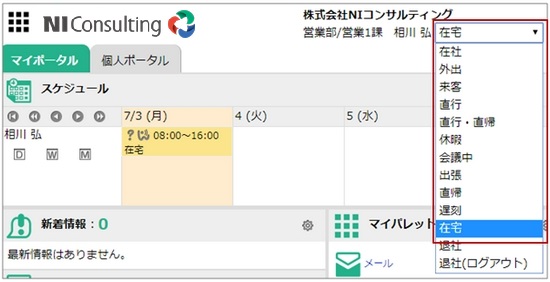- トップ
- テレワーク
テレワーク実績を登録する
テレワーク画面からテレワーク実績を登録する
テレワーク画面(月表示、週表示、日表示)からテレワーク実績を登録します。
- 1.メニューパレットより、
 テレワークアイコンをクリックします。
テレワークアイコンをクリックします。
「テレワーク/月表示」画面が表示されます。
- 2.月表示、週表示、日表示いずれかの画面を表示します。
- 3.実績を登録する対象を絞り込みます。
- 4.
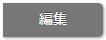 ボタンをクリックします。
ボタンをクリックします。
編集画面が表示されます。
- 5.実績上でクリックし、マウスポインタをスライドさせてテレワーク実績を登録します。
- 6.最後に
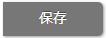 ボタンをクリックします。
ボタンをクリックします。

補足
- 過去の実績を編集できます。当日以降の実績を編集したい場合は、編集したい日を過ぎると編集できます。
例)操作日が「4/8」の場合、
「4/7」までの実績を編集できます。
「4/8」の実績は編集できません。「4/9」以降にログインすると編集できます。 - 実績変更時の更新コメントを求める・求めないは、テレワーク設定で設定されています。
設定内容はシステム管理者にご確認ください。
在席状況の変更からテレワーク実績を登録する
「稼働中」の在席区分へ変更時、テレワーク実績時間を記録します。
補足
- 予めシステム設定にて「稼働中」の在席区分を登録する必要があります。
詳細についてはシステム管理者へご確認ください。
- 1.「NI Collabo 360」のポータル画面の上部のプルダウンメニューから、任意の「在席区分」を選択します。